So überprüfen Sie die Seriennummer Ihres Computers
Wenn Sie einen Computer kaufen, reparieren oder übertragen, müssen Sie häufig nach der Seriennummer Ihres Computers suchen. Die Seriennummer ist eine eindeutige Identifikation des Geräts und kann zur Überprüfung der Echtheit, zur Beantragung einer Garantie oder zur Nachverfolgung von Geräteinformationen verwendet werden. In diesem Artikel wird detailliert beschrieben, wie Sie die Seriennummern von Computern verschiedener Marken abfragen und eine strukturierte Anzeige der zugehörigen Daten anhängen.
1. Warum müssen Sie die Seriennummer des Computers überprüfen?
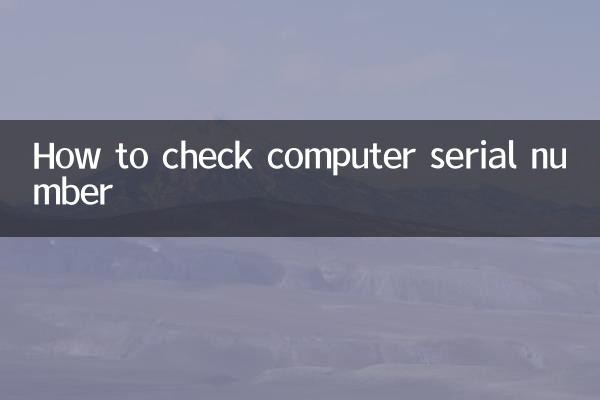
Eine Computer-Seriennummer (Seriennummer) ist ein eindeutiger Code, der jedem Gerät vom Hersteller zugewiesen wird. Es wird normalerweise verwendet für:
1.Garantieservice: Überprüfen Sie anhand der Seriennummer, ob für das Gerät eine Garantie besteht.
2.Überprüfung der Fälschungssicherheit: Bestätigen Sie, ob das Gerät offiziell und echt ist.
3.Geräteverwaltung: Unternehmen oder Schulen können Geräteinformationen anhand von Seriennummern verfolgen.
4.Second-Hand-Transaktion: Käufer können die Herkunft und Konfiguration des Geräts anhand der Seriennummer überprüfen.
2. So überprüfen Sie die Seriennummern gängiger Computermarken
Verschiedene Marken haben leicht unterschiedliche Abfragemethoden für Computerseriennummern. Das Folgende ist die Abfragemethode für Mainstream-Marken:
| Marke | Abfragemethode | Bemerkung |
|---|---|---|
| Lenovo | 1. Etikett auf der Rückseite des Rumpfes 2. BIOS-Schnittstelle 3. Eingabe der EingabeaufforderungWMIC-BIOS erhalten Seriennummer | Einige Modelle müssen über die Lenovo Vantage-Software abgefragt werden |
| Dell | 1. Etikett auf der Unterseite des Rumpfes 2. Schalten Sie den Computer ein und drücken Sie F2, um das BIOS aufzurufen. 3. Geben Sie die Service-Tag-Nummer auf der offiziellen Website ein | Service-Tag und Seriennummer können unterschiedlich sein |
| PS | 1. Batteriefach oder Gehäuseetikett 2. Eingabe der EingabeaufforderungWMIC-BIOS erhalten Seriennummer 3. HP Support Assistant-Software | Bei einigen Modellen muss zur Überprüfung der Akku entfernt werden |
| ASUS | 1. Verpackungskarton oder Körperetikett 2. BIOS-Schnittstelle 3. Eingabe der EingabeaufforderungWMIC-BIOS erhalten Seriennummer | Einige E-Sport-Bücher müssen in Armory Crate überprüft werden |
| Apple (Mac) | 1. Klicken Sie auf das Apple-Symbol in der oberen linken Ecke → „Über diesen Mac“. 2. Die Rückseite des Rumpfes oder des Verpackungskartons 3. Melden Sie sich auf der offiziellen Apple ID-Website an | Das Format der Seriennummer ist eine 12-stellige alphanumerische Kombination |
3. Allgemeine Abfragemethode (gilt für Windows-Computer)
Wenn Sie keine markenspezifischen Methoden zur Abfrage verwenden können, können Sie die folgenden allgemeinen Methoden ausprobieren:
1.Eingabeaufforderung:
Drücken Sie Win+R und geben Sie eincmdund drücken Sie die Eingabetaste, geben Sie in die Eingabeaufforderung ein:
WMIC-BIOS erhalten Seriennummer
Die Seriennummer wird angezeigt.
2.Systeminformationsfeld:
Drücken Sie Win+R und geben Sie einmsinfo32Und drücken Sie die Eingabetaste, um in „Systemzusammenfassung“ nach „Systemhersteller“ und „Systemmodell“ zu suchen.
3.PowerShell:
Öffnen Sie PowerShell und geben Sie Folgendes ein:
Get-WmiObject Win32_BIOS | Select-Object SerialNumber
Seriennummern sind schnell erhältlich.
4. Vorsichtsmaßnahmen
1. Bei einigen dünnen und leichten Notebooks oder 2-in-1-Geräten ist die Seriennummer möglicherweise auf dem Ständer oder unter der Tastatur aufgedruckt.
2. Wenn das Etikett abgenutzt ist, können Sie die Seriennummer erneut überprüfen, indem Sie den Kaufbeleg über die offizielle Website oder den Kundendienst vorlegen.
3. Vermeiden Sie die Weitergabe von Seriennummern auf inoffiziellen Plattformen, um zu verhindern, dass sie für illegale Aktivierung oder das Klonen von Geräten verwendet werden.
5. Verwandte Themen aktueller aktueller Themen
Zu den jüngsten heißen Themen im Bereich Wissenschaft und Technologie gehören„Wie erkennt man generalüberholte Maschinen?“Und„Computer-Datenschutzsicherheit“Eng verwandt mit der Abfrage der Seriennummer. Überholte oder modifizierte Geräte können durch den Vergleich der Seriennummer mit der offiziellen Datenbank effektiv identifiziert werden. Darüber hinaus verlangen neue EU-Vorschriften, dass elektronische Produkte mit Wartungs-QR-Codes gekennzeichnet werden müssen, und die Abfrage von Seriennummern könnte in Zukunft noch weiter vereinfacht werden.
Ich hoffe, dieser Artikel kann Ihnen dabei helfen, schnell die Seriennummer Ihres Computers zu überprüfen. Wenn Sie weitere Fragen haben, hinterlassen Sie bitte eine Nachricht zur Diskussion!

Überprüfen Sie die Details
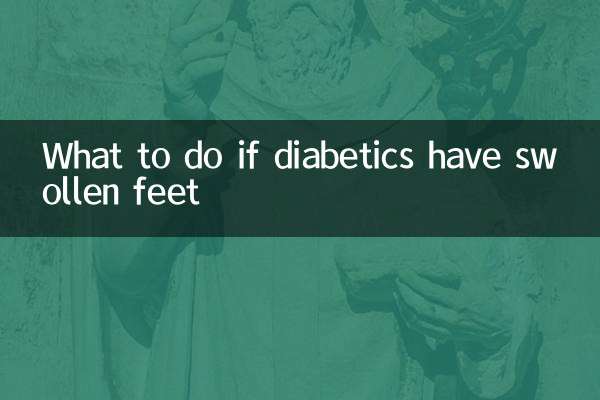
Überprüfen Sie die Details